Microsoft Edge 브라우저에서 바로가기를 만드는 방법_Microsoft Edge 브라우저에서 바로가기를 만드는 방법
- PHPz앞으로
- 2024-05-09 11:58:371303검색
Microsoft Edge 브라우저에서 바로가기를 만드는 방법은 무엇입니까? 뛰어난 웹 검색 도구인 Microsoft Edge 브라우저는 사용자에게 편리한 검색 환경을 제공합니다. 바로가기를 만드는 것은 데스크탑이나 작업 표시줄에서 Edge 브라우저에 빠르게 액세스하는 유용한 방법입니다. PHP 편집자 Youzi는 이 문제를 쉽게 해결하는 데 도움이 되도록 Microsoft Edge 브라우저에서 바로가기를 만드는 구체적인 단계를 자세히 소개합니다.
1단계: 먼저 바탕 화면의 빈 공간을 마우스 오른쪽 버튼으로 클릭한 후 팝업 창에서 그림과 같이 [새 바로가기]를 클릭하세요.
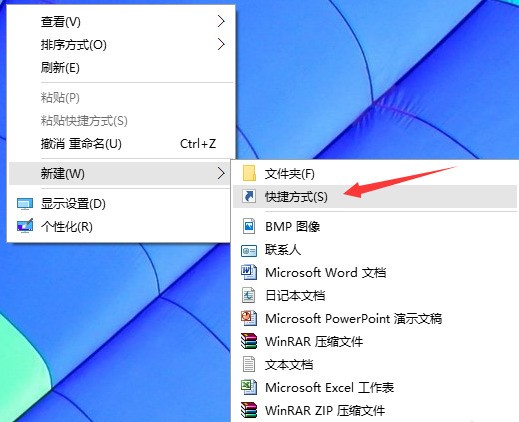
2단계: 입력 상자에 그림과 같이 [%windir%explorer.exe shell:::{4234d49b-0245-4df3-b780-3893943456e1}]을 입력하고 다음을 클릭합니다.
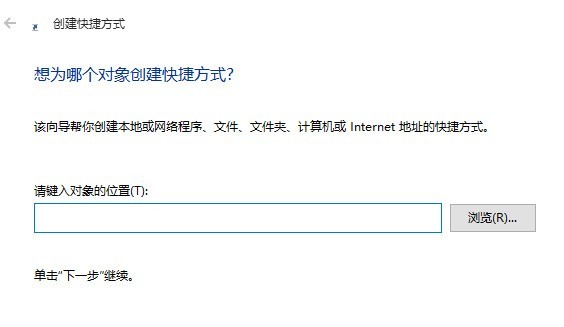
3단계: 그림과 같이 [완료]를 클릭하세요.
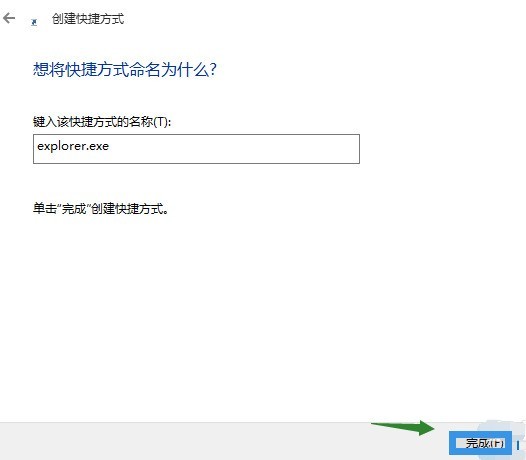
4단계: 그림과 같이 바탕화면에 [explorer.exe] 폴더 아이콘이 나타납니다.
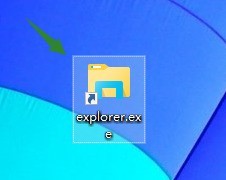
5단계: 이 폴더를 두 번 클릭하고 열면 그림과 같이 브라우저 아이콘이 흰색인 것을 확인할 수 있습니다.
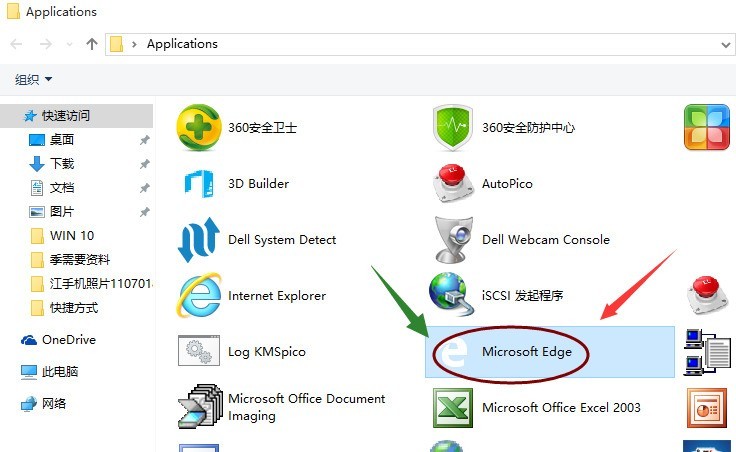
6단계: 아이콘을 마우스 오른쪽 버튼으로 클릭하고 팝업 옵션 상자에서 그림과 같이 [바로가기 만들기]를 클릭하세요.
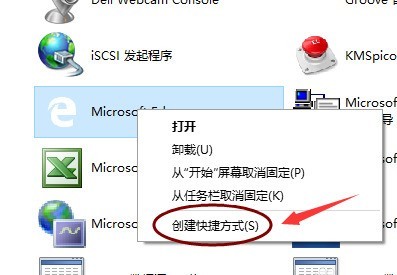
7단계: 그림과 같이 바탕화면에 브라우저 바로가기가 표시됩니다.
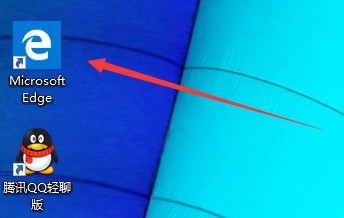
위 내용은 Microsoft Edge 브라우저에서 바로가기를 만드는 방법_Microsoft Edge 브라우저에서 바로가기를 만드는 방법의 상세 내용입니다. 자세한 내용은 PHP 중국어 웹사이트의 기타 관련 기사를 참조하세요!

